
Er zijn verschillende opties voor het online watermerken van uw afbeeldingen 4 manieren om uw afbeeldingen online te markeren 4 manieren om uw afbeeldingen online te markeren Lees meer, maar een online dienst gebruiken kan nadelen hebben. Soms leggen ze bepaalde beperkingen op, zoals het beperken van de bestandsgrootte van de afbeelding, en er is ook het voor de hand liggende ongemak van het niet kunnen watermerkmen van je afbeeldingen tenzij je een internetverbinding hebt.
De meest voor de hand liggende offline methode voor het watermerken van uw afbeeldingen is het gebruik van Photoshop. Hoewel dit in eerste instantie misschien niet het gemakkelijkst is, biedt het u de meeste flexibiliteit en kunt u uw afbeeldingen watermerken zoals u dat wilt. En als u eenmaal uw watermerk hebt gemaakt met Photoshop, kunt u het proces eenvoudig automatiseren met uw eigen Photoshop-actie en zelfs met batchwatermerkafbeeldingen.
Een tekst watermerk maken
Als u een watermerk wilt gebruiken voor uw afbeelding, selecteert u eerst de kleur waarin u de tekst wilt weergeven. We raden u aan om wit te gebruiken. Selecteer vervolgens het gereedschap Tekst en typ de tekst die u als watermerk wilt weergeven.
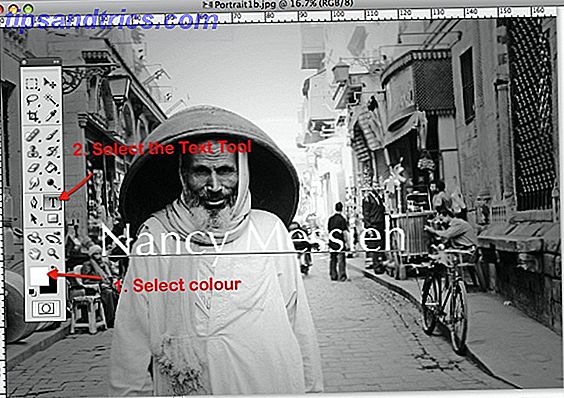
Nadat u de grootte van de tekst en de plaatsing hebt bepaald, wilt u de tekst waarschijnlijk minder dekkend maken. Ga naar Laag> Laagstijl> Overvloeimogelijkheden .

Sleep onder Blending Options de dekkingsbalk omlaag totdat het watermerk eruitziet zoals u het wilt. Meestal zou een dekkingsgraad van ongeveer 50% de slag moeten slaan.

De afbeelding met het watermerk zal er als volgt uitzien.

U kunt ook een vergelijkbare methode gebruiken met logo's en afbeeldingen, bij voorkeur in PNG-indeling. Open eenvoudig de afbeelding of het logo dat u wilt gebruiken als uw watermerk, kopieer en plak het in uw afbeelding in Photoshop en verminder, zoals hierboven beschreven, de dekking van het watermerk.
Als u creatief wilt worden, kunt u met enkele van de andere opties onder Blending- opties zoals Bevel en Emboss spelen om een uitgebreider watermerk te maken.
Als u het watermerk wilt draaien om diagonaal over de afbeelding te verschijnen, selecteert u het selectiekader, klikt u met de rechtermuisknop op de tekst en selecteert u Vrije transformatie .

Als u met de muis over een willekeurige hoek beweegt, ziet u een kleine gebogen pijl die aangeeft dat u de afbeelding in een hoek kunt roteren.
Een watermerk voor symbolen maken
Met behulp van het copyright-symbool onder de vormen van Photoshop, kunt u een heel eenvoudig watermerk maken waarmee u de volledige afbeelding kunt beschermen. Dit symbool kan natuurlijk worden vervangen door elke andere vorm die u wilt gebruiken.
Maak na het openen van je afbeelding een nieuwe laag .

Gebruik vervolgens het gereedschap Vormen en selecteer Aangepaste vormen .

Selecteer het copyright-teken en teken de vorm op je afbeelding om de grootte en kleur te bepalen. Met een dergelijk symbool is het mogelijk om het over de hele foto te plaatsen zonder teveel af te doen aan de afbeelding zelf.

Wanneer u een symbool als een watermerk gebruikt, kan het gebruik van de aanvullende mengopties echt tot leven komen. Selecteer bijvoorbeeld met het copyright-symbool Soft Light in het vervolgkeuzemenu en zorg ervoor dat Bevel en reliëf is aangevinkt.

De afbeelding met het watermerk zal er als volgt uitzien.

Een andere methode is om de vorm te maken, zwart als kleur te gebruiken en vervolgens het filter Emboss op de vorm toe te passen. Nadat je de vorm op je afbeelding hebt getekend, ga je naar Filter> Stylize> Emboss .

Wanneer u in Photoshop wordt gevraagd of u de vorm wilt rasteren, klikt u op OK .

Ga vervolgens naar Laagstijlen en selecteer Hard licht in het vervolgkeuzemenu Mengmodus.

De afbeelding met het watermerk zal er als volgt uitzien.

Als u tekst onder het copyright-symbool wilt toevoegen, gebruikt u dezelfde methode.
Maak een Action en Batch Watermark
Als u een actie wilt maken om het maken van batchwatermerkafbeeldingen gemakkelijker te maken, noteert u de stappen die u wilt ondernemen en plaatst u een watermerk op uw afbeeldingen met één klik op de knop.
Volg de instructies die hier worden beschreven om uw actie te maken. Hoe te automatiseren wat u in Photoshop doet met acties Hoe u automatiseert wat u in Photoshop doet met acties Lees meer, met de stappen hierboven beschreven voor uw favoriete watermerk.
Nadat je je actie hebt gemaakt, ga je naar File> Automate> Batch om de actie op een hele map met afbeeldingen uit te voeren ...

Van daaruit kunt u de bronmap selecteren met de afbeeldingen die u wilt watermerk, de actie die u wilt gebruiken en waar u uw afbeeldingen met watermerk wilt opslaan.

En natuurlijk, voor degenen onder u die het leven zo gemakkelijk mogelijk willen maken, zijn er gratis Photoshop-watermerkacties beschikbaar om te downloaden, zoals de actie van PSNick die kan worden gedownload van DeviantArt.
Hoe creëer je watermerken?
In dit artikel heb ik je verschillende manieren getoond om watermerken te maken met Adobe Photoshop. Als je de instructies voor de eerste keer leest, kunnen ze
Wanneer u de instructies voor de eerste keer leest, lijken ze misschien ingewikkeld - maar blijf erbij. Met een beetje oefening kun je snel watermerken maken voor elke afbeelding, video of document.
Als dit de eerste keer is dat u hebt overwogen Photoshop te gebruiken om watermerken te maken, zou ik graag willen weten wat u in het verleden hebt gebruikt. Bestaat er een weinig bekende webapp die het proces vereenvoudigt? Heeft u watermerken gemaakt met behulp van de gratis rivaal Photoshop, GIMP GIMP en Photoshop: welke is geschikt voor u? GIMP versus Photoshop: welke is geschikt voor u? Photoshop is de meest populaire app om afbeeldingen te bewerken en GIMP is het beste gratis alternatief daarvoor. Welke moet je gebruiken? Lees verder ? Of ben je aan het ploeteren geweest met Microsoft Paint We hebben de MS Paint 3D Preview getest: Hier is wat we denken We hebben de MS Paint 3D Preview getest: Hier is wat we denken MS Paint bestaat al zo lang als Windows bestond. De Windows 10 Creators-update bevat Paint 3D en Remix 3D. Zullen deze gratis tools 3D-modellering helpen om mainstream te worden? Lees verder ?!
Zoals altijd kunt u al uw tips en suggesties achterlaten in de opmerkingen hieronder.
Afbeeldingscredits: Natasha R. Graham via Shutterstock.com

![Waarom is het niet mogelijk om gegevens van een overschreven harde schijf te herstellen [Techniek verklaard]](https://www.tipsandtrics.com/img/technology-explained/231/why-it-is-impossible-recover-data-from-an-overwritten-hard-drive.png)

